Máy in là một thiết bị cần có ở những doanh nghiệp, trường học hoặc thậm chí nhiều người còn tự mua cho mình một chiếc máy in để phục vụ cho công việc cũng như việc học hành của con cái. Tuy nhiên, việc tự kết nối máy in với máy tính win 10 đối với người mới là một điều khó khăn. Nếu bạn vẫn chưa biết cách kết nối thì hãy theo dõi bài hướng dẫn dưới đây của Tin Học Đại Dương Xanh nhé!

Tổng quan bài viết
Cách kết nối máy in với máy tính win 10 đơn giản
Trước khi kết nối máy in với máy tính trên win 10, bạn cần phải cài Driver của máy in cho máy tính để quá trình kết nối diễn ra thuận lợi.
Cài đặt máy in cho máy tính win 10 bằng Wifi
Nếu máy in của bạn có hỗ trợ kết nối Wifi thì hãy áp dụng cách cài máy in trên win 10 bằng Wifi theo các bước sau:
Bước 1: Kết nối Wifi cho máy in. Lưu ý máy in với máy tính win 10 phải kết nối cùng một mạng Wifi.
Bước 2: Sử dụng tổ hợp phím Windows + I để mở cửa sổ Settings. Sau đó chọn mục Devices.
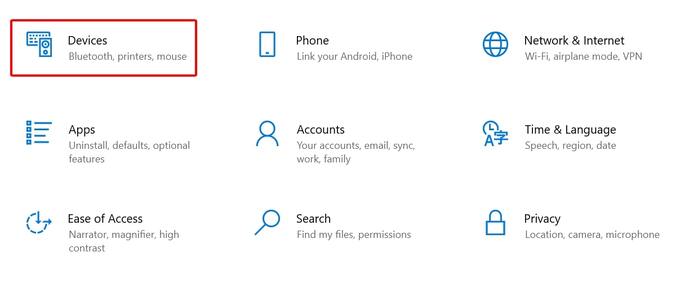
Bước 3: Tiếp theo, chọn Printers & scanners rồi chọn Add a Printer & scanner. Chờ trong giây lát để hệ thống quét và tìm kiếm máy in của bạn.
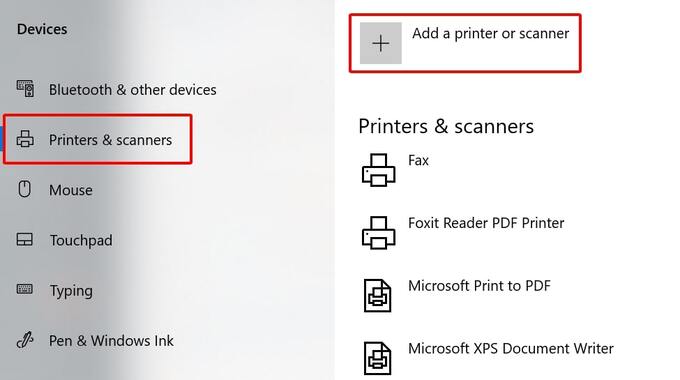
Bước 4: Chọn tên máy in cần kết nối và chọn Add device.
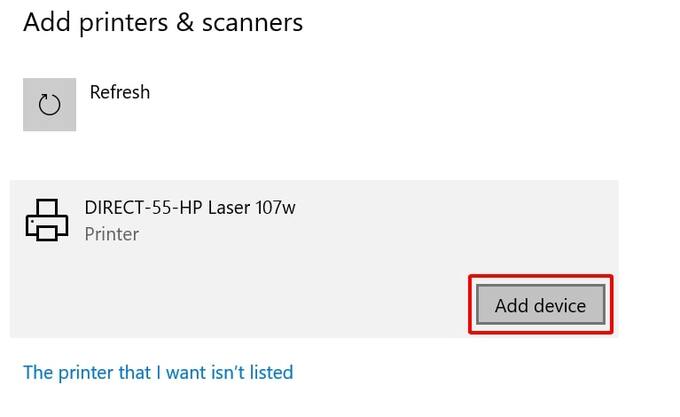
Như vậy là đã hoàn thành việc cài đặt máy in cho máy tính win 10 bằng Wifi.
Trong trường hợp không dò thấy máy in của bạn, hãy chọn The printer that I want isn’t listed rồi chọn Add a Bluetooth, wireless or network discoverable printer sau đó nhấn Next để dò lại máy in.
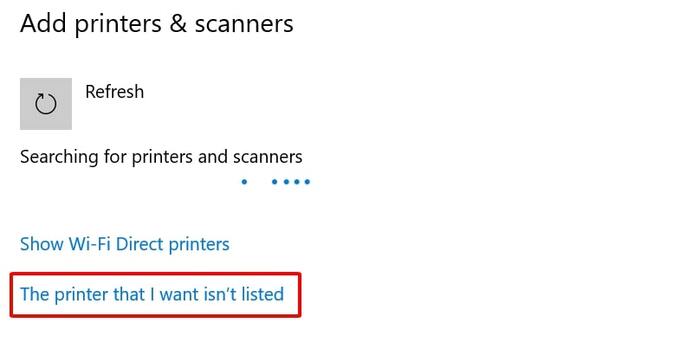
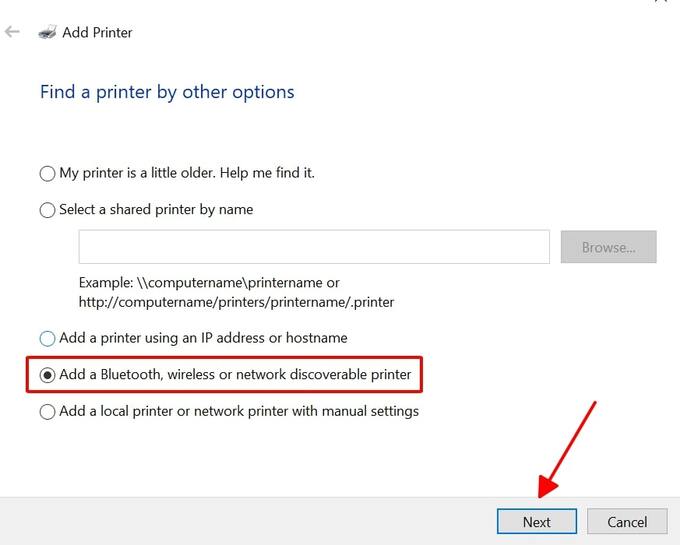
Cài máy in trên win 10 bằng Bluetooth
Cách cài máy in trên win 10 qua Bluetooth cũng tương tự như việc kết nối với các thiết bị Bluetooth khác. Hãy thực hiện các bước dưới đây:
Bước 1: Sử dụng tổ hợp phím Windows + I rồi chọn Devices.

Bước 2: Chọn Bluetooth and Other Devices và click vào biểu tượng để bật Bluetooth.
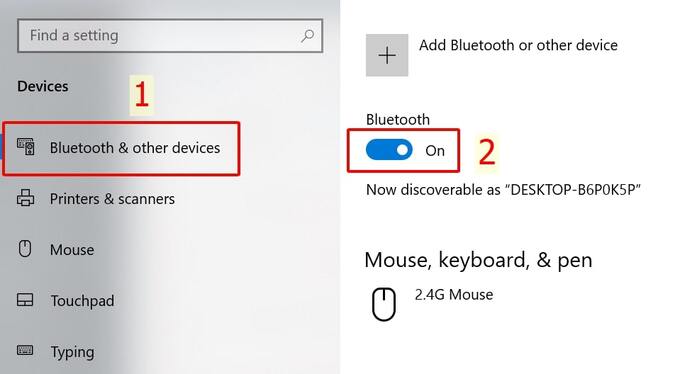
Bước 3: Tiếp theo, click chọn Add Bluetooth or other device.
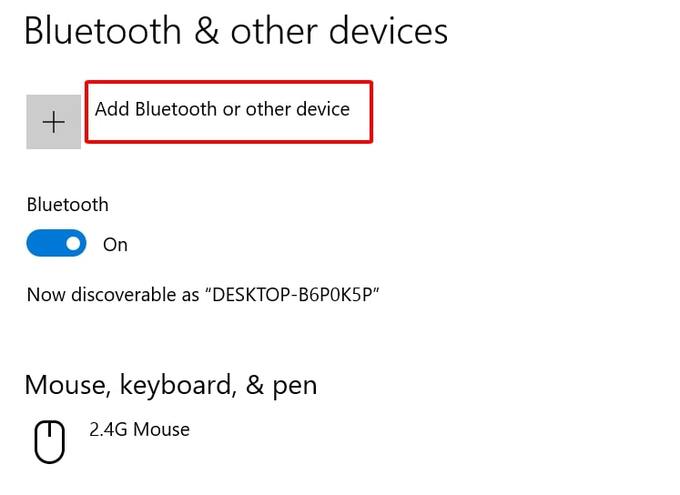
Bước 4: Chọn Bluetooth để hệ thống quét tìm máy in của bạn.
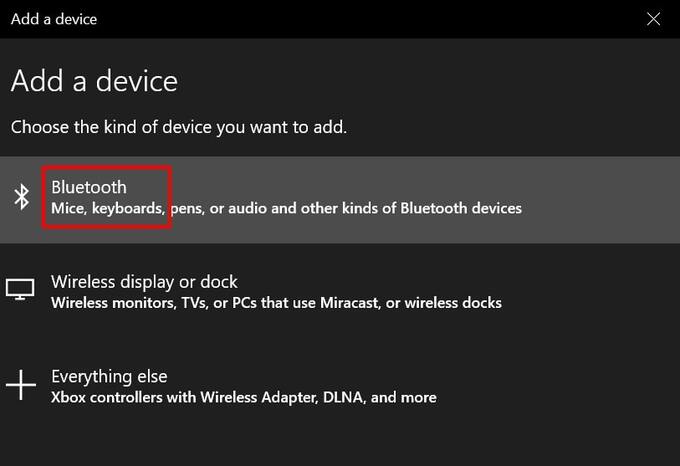
Bước 5: Cuối cùng, click vào tên máy in của bạn để kết nối máy in với máy tính win 10.
Cách Add máy in trong win 10 bằng cáp USB
Đối với những chiếc máy in đời cũ, để kết nối máy in với máy tính win 10 chúng ta bắt buộc phải dùng cáp USB. Cách kết nối đơn giản như sau:
Bước 1: Khởi động máy in và cắm dây cáp USB từ máy in vào máy tính.
Bước 2: Trên màn hình máy tính, chọn Start (Biểu tượng window góc dưới màn hình), rồi chọn mục Settings.
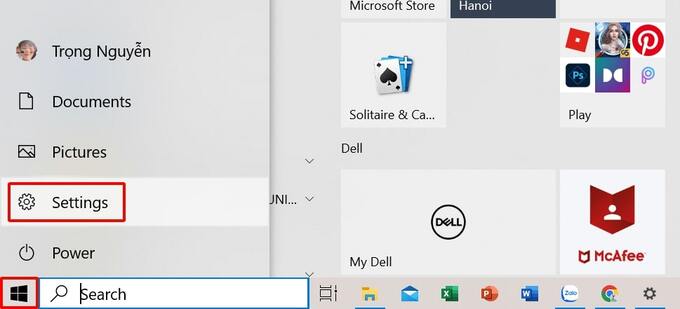
Bước 3: Tiếp theo, chọn Devices.
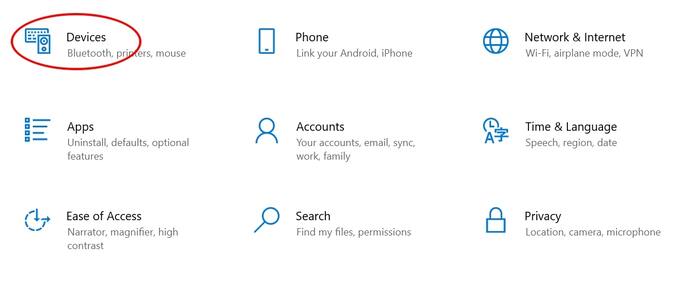
Bước 4: Chọn Printers & Scanners rồi chọn Add a printers & scanner để hệ thống dò tìm máy in của bạn.
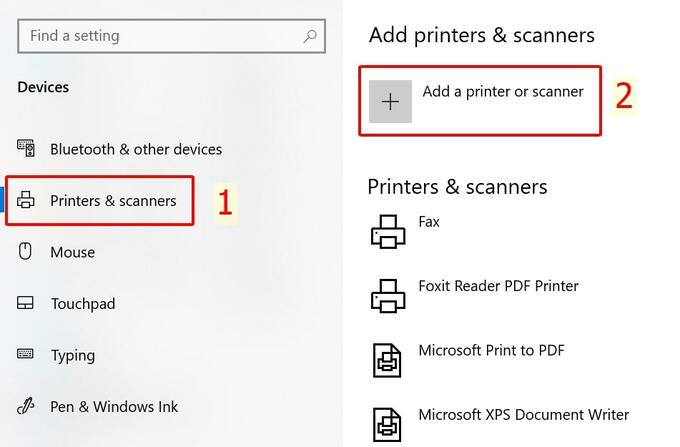
Bước 5: Click vào máy in của bạn rồi chọn Add device để kết nối máy in với máy tính win 10.
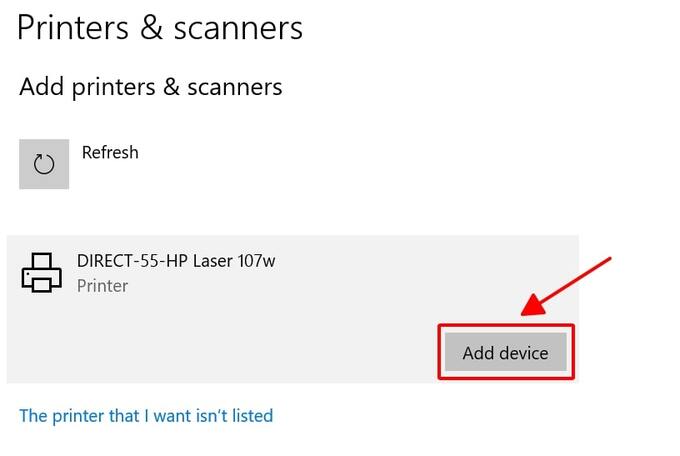
Các câu hỏi thường gặp khi kết nối máy in trên win 10
Xử lý như thế nào khi không dò thấy máy in?
Trong lúc thực hiện cách kết nối máy tính với máy in trên win 10, nếu bạn chờ trong một thời gian khá lâu mà máy tính của bạn vẫn không dò tìm được máy in thì bạn nên kiểm tra lại các cổng kết nối của dây cáp USB. Đối với kết nối không dây, bạn nên kiểm tra đường truyền mạng xem có vấn đề gì không.
Tại sao phải cài Driver cho máy in?
Driver máy in là một chương trình cho phép máy tính tương tác với máy in. Nó đảm nhận vai trò trung gian vô cùng quan trọng. Nếu không cài đặt Driver hoặc Driver không đúng thì máy tính sẽ không nhận được các tín hiệu từ máy in và 2 thiết bị sẽ không thể kết nối được với nhau.
Trên đây là 3 cách kết nối máy in với máy tính win 10 đơn giản và chi tiết nhất dành cho người mới bắt đầu sử dụng. Hy vọng bài viết của Tin Học Đại Dương Xanh đã mang đến cho bạn những thông tin hữu ích nhất để áp dụng trong học tập cũng như trong công việc.



